
Windows スポットライトの保存先を開く
ロック画面または壁紙用としてダウンロードされたWindowsスポットライトの画像は、隠しフォルダーに保存されます。本記事では、保存場所を確認する手順を紹介します。
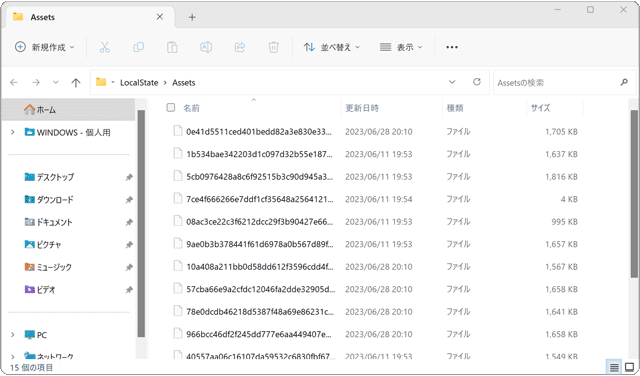
対象OS Windows 10、Windows 11
1.Windows スポットライトとは?
Windows スポットライトは、インターネットからダウンロードされた高品質な画像を日替わりで表示する機能です。ロック画面やデスクトップ背景として利用でき、自然の風景や街並み、動物など多彩なカテゴリーの画像を楽しむことができます。
Windows スポットライトの画像は、Microsoftのサーバーからダウンロードされ、一度の更新で約5〜6枚のスポットライト用画像を取得します。取得したファイルは、下記のパスに保存されます。
C:\Users\ユーザー名\AppData\Local\Packages\Microsoft.Windows.ContentDeliveryManager_cw5n1h2txyewy\LocalState\Assets
2.スポットライトの保存場所を開く
Windowsスポットライトのフォルダは、ユーザープロファイル用の隠しフォルダーであり、簡単に開ける場所には保存されていません。(隠しフォルダを表示させる必要があります)Windowsスポットライトの保存場所を開きたいときは、パスを指定することで簡単に開くことができます。
-
[Win]+[R]キーを押して「ファイル名を指定して実行」を開きます。
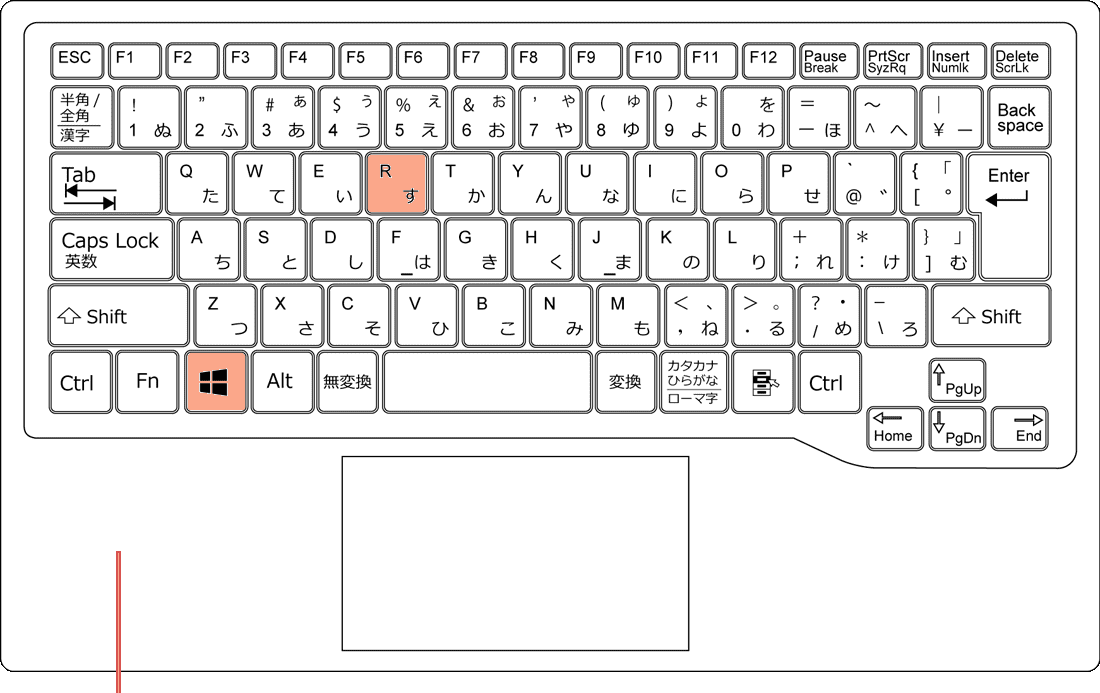 [Win]+[R]キーを押します。
[Win]+[R]キーを押します。
-
ファイル名を指定して実行が開いたら、名前欄に以下のパスを入力します。
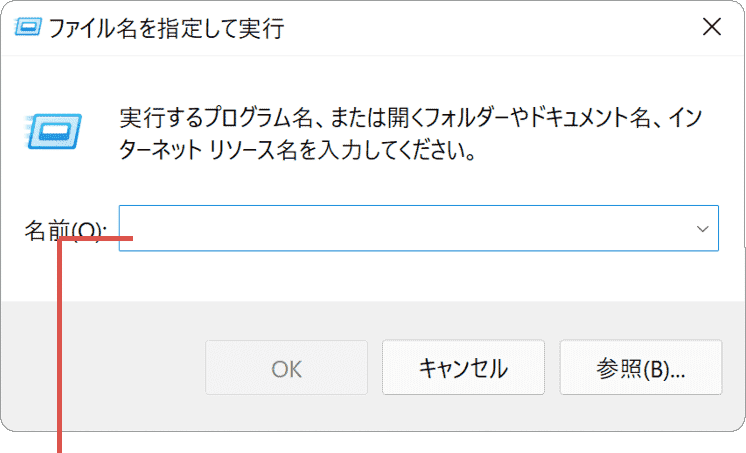 パスを入力します。
パスを入力します。
%LOCALAPPDATA%\Packages\Microsoft.Windows.ContentDeliveryManager_cw5n1h2txyewy\LocalState\Assets
 コマンドをコピー
コマンドをコピー -
名前欄に指定されたパスを入力したら、[OK]ボタンをクリックします。
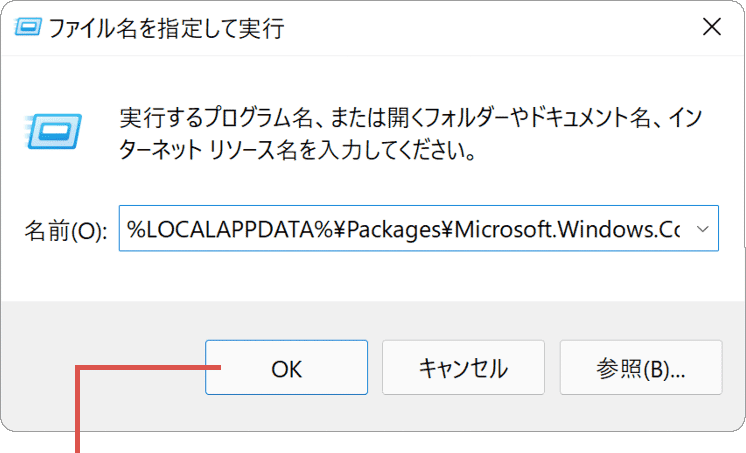 [OK]をクリックします。
[OK]をクリックします。
-
エクスプローラーで、Windowsスポットライトの保存場所を開くことができました。
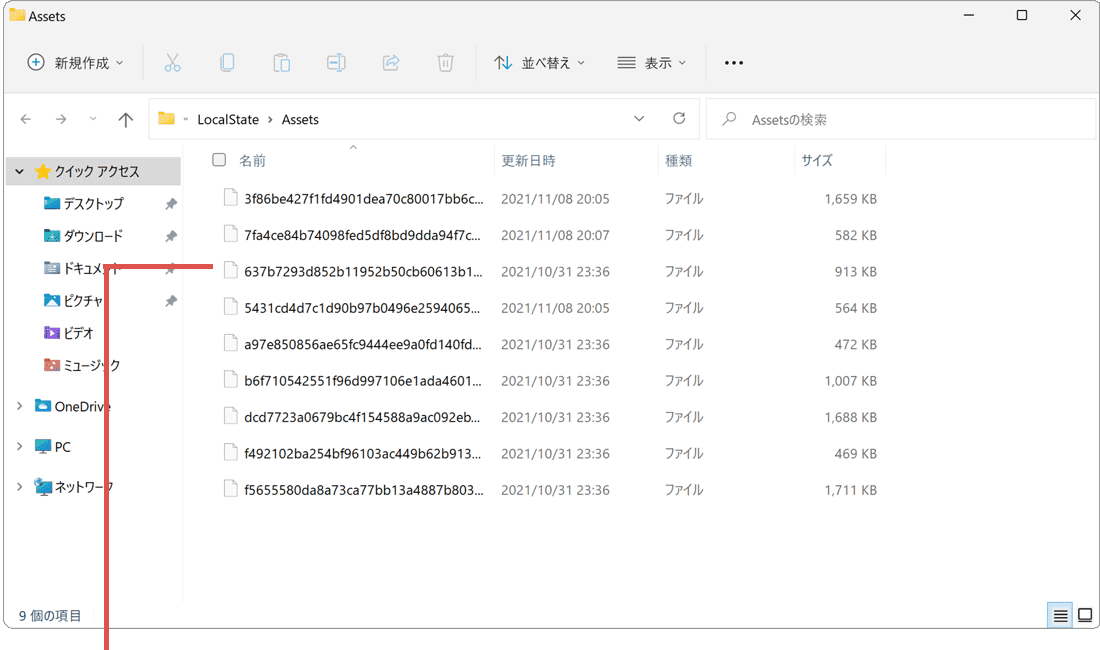
保存場所が開きました。
![]() ヒント:
ファイル名を指定して実行は、スタートメニューを右クリックして[ファイル名を指定して実行]を選択することでも開けます。
ヒント:
ファイル名を指定して実行は、スタートメニューを右クリックして[ファイル名を指定して実行]を選択することでも開けます。
ファイルを開くには拡張子を追加
保存されたスポットライトの画像には拡張子が付与されていません。画像として利用するにはファイル名に拡張子を追加してください。
- - 追加する拡張子:.jpg を使用します。
- - ファイルサイズの確認:約1MB以上のファイルを選択してください。小さいサイズのファイルは画像ではない可能性があります。
 Copyright e-support. All Rights Reserved.
Copyright e-support. All Rights Reserved.